ahamoにSIMのみ乗換で
20,000円相当の
dポイント(期間・用途限定)プレゼント!(PR)
▼専用ページでエントリーを済ませよう▼
ahamo公式サイト
専用キャンペーンページ >>
他にもお得なキャンペーン iPhoneが最大44,000円割引+スマホが最大60,500円割引
楽天モバイルをいま契約すると
乗換14000円相当
新規契約11000円相当ポイント還元(PR)
初めての申込じゃなくてもOK+回線追加OK+スマホセットOK
▼専用ページから申込でキャンペーン適用▼楽天モバイル三木谷キャンペーン
この記事の著者
楽天モバイルやLINEMO/povo2.0/ahamoなどモバイルSIMを複数契約し、長期的な視点で評価しながら、通信クリエーション編集部のライターがコンテンツを制作しています。
ワイモバイルもMNPワンストップ制度の対象に
ワイモバイルはソフトバンクのサブブランドで、よりお得な月額料金が大きな魅力です…
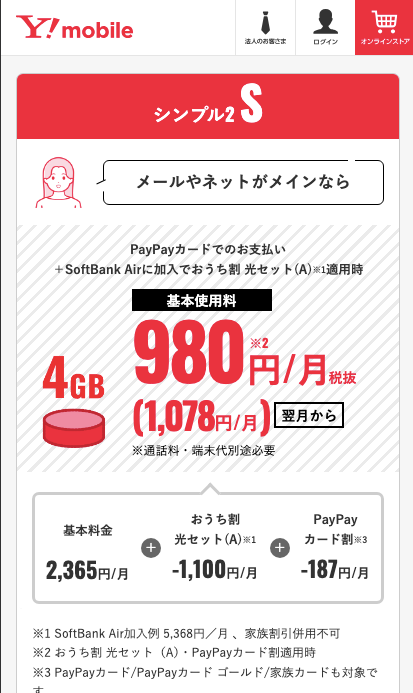
画像引用元:ワイモバイル公式サイト
この記事ではこんな疑問に回答します。
- ワイモバイルは2023年5月にMNPワンストップに対応済み
- 他社からワイモバイルにMNPする場合はMNP予約番号不要で自動解約手続きができる
- ワイモバイル解約時のワンストップ転出にも対応する
- MNPワンストップはオンライン申込限定で店舗申込時は使えない
- ワンストップ制度を使うと解約時の乗換元からの引き止めも防止できる
【このページ限定】ワイモバイル契約で
最大20,000円相当キャンペーン >>
※他社から乗換でYouTube Premium バリュー特典に加入した場合。ソフトバンク、ワイモバイル、LINEMO、ソフトバンク回線MVNOから乗換は対象外、PayPayポイントは出金や譲渡不可。複数契約で適用は1回線まで。
ワイモバイルは2023年5月にMNPワンストップに対応
2023年5月24日よりワイモバイルへの乗り換えとワイモバイルからの転出時にワンストップ制度が選べるようになりました。
ワイモバイルを運営するソフトバンク株式会社の公式発表はこちら
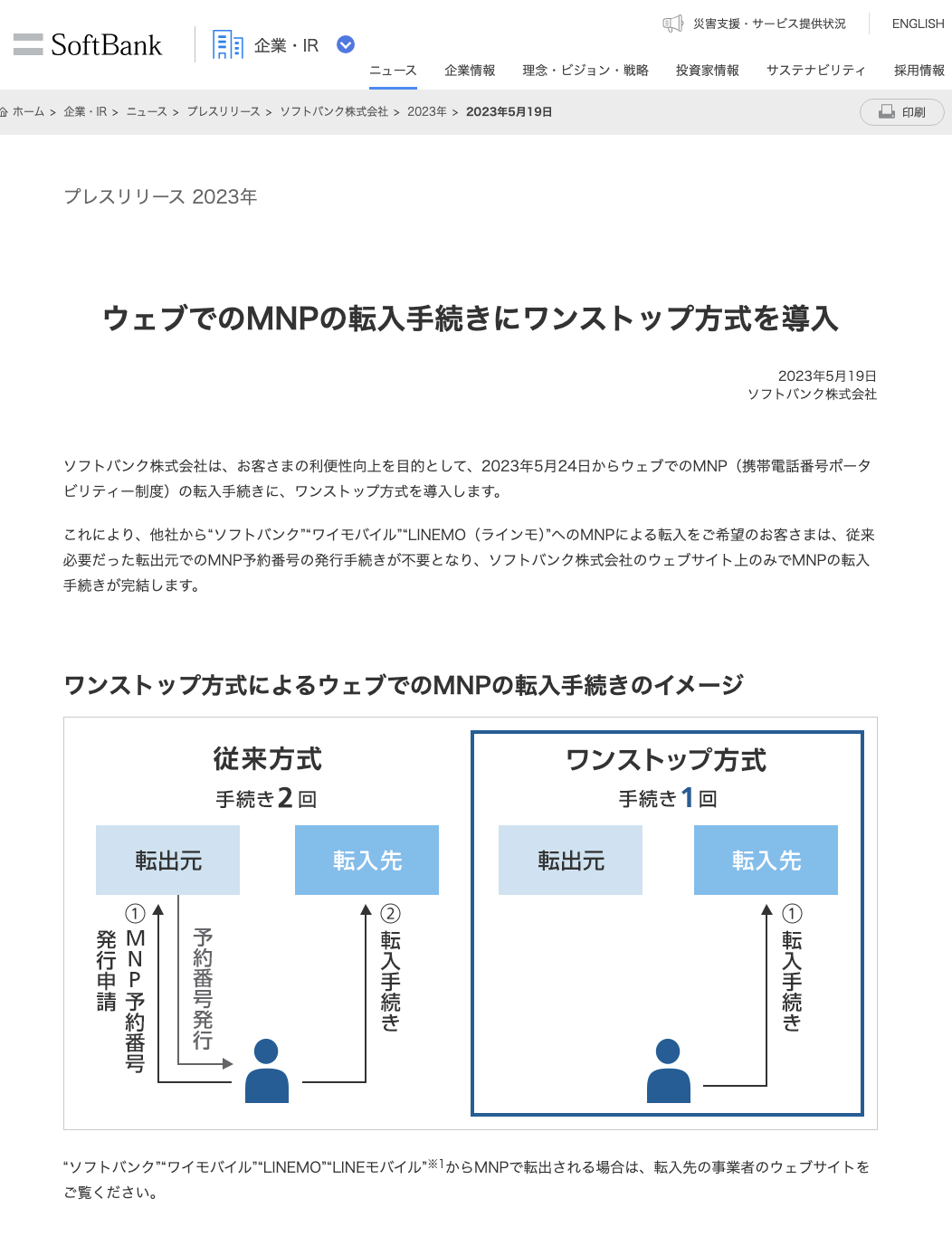
画像引用元:ワイモバイル公式サイト
他社から“ソフトバンク”“ワイモバイル”“LINEMO(ラインモ)”へのMNPによる転入をご希望のお客さまは、従来必要だった転出元でのMNP予約番号の発行手続きが不要となり、ソフトバンク株式会社のウェブサイト上のみでMNPの転入手続きが完結します。
【このページ限定】ワイモバイル契約で
最大20,000円相当キャンペーン >>
※他社から乗換でYouTube Premium バリュー特典に加入した場合。ソフトバンク、ワイモバイル、LINEMO、ソフトバンク回線MVNOから乗換は対象外、PayPayポイントは出金や譲渡不可。複数契約で適用は1回線まで。
ワイモバイルにMNPワンストップで乗り換える方法
ワイモバイルに限らず、MNPワンストップ制度はオンライン申し込みに限定してスタートしました。
MNPワンストップ制度を使いたい場合は、オンラインで申し込み時には、今の電話番号をそのまま使用するを選択してください。

画像引用元:ワイモバイル公式サイト
MNP予約番号がわからない方の欄にある、⚪︎⚪︎⚪︎のサイトでこのまま手続きをするをタップするとドコモのサイトにジャンプし自動でMNP予約番号が発行されます。
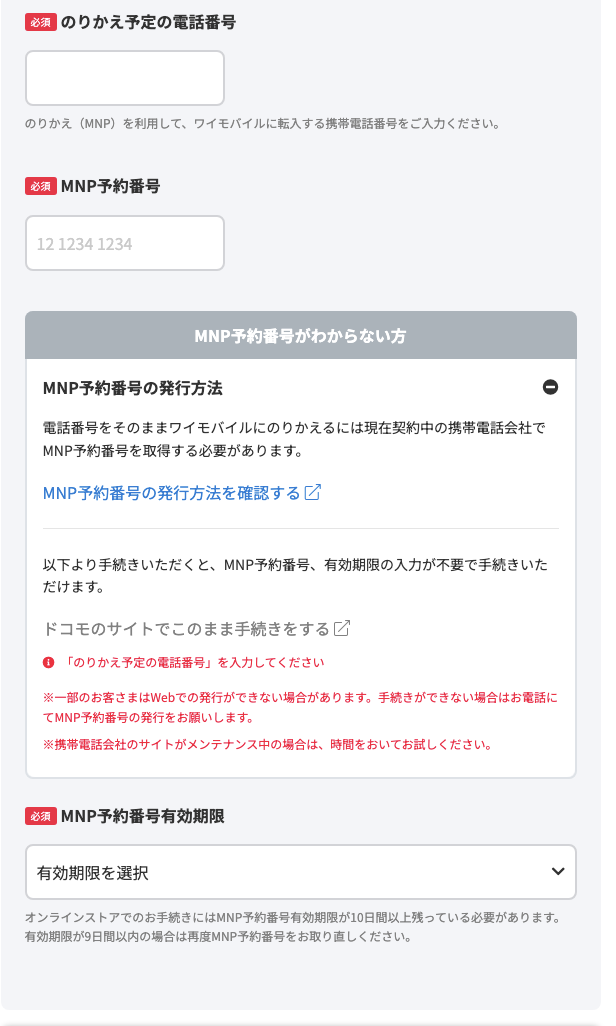
画像引用元:ワイモバイル公式サイト
その後、
- ワイモバイルで利用する契約プランの選択
- 契約者の情報の入力
- 本人確認書類の提出
- 支払い方法の登録
などの手続きを行います。
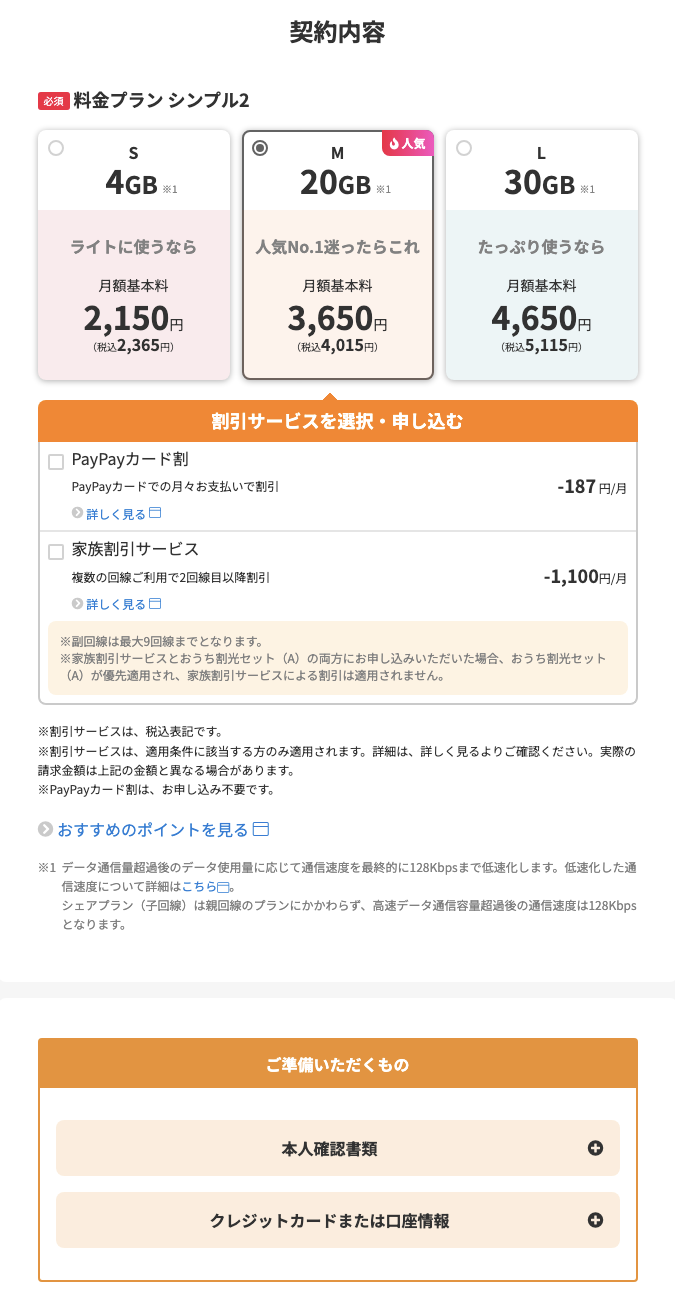
画像引用元:ワイモバイル公式サイト
SIMカードまたはeSIMが発行されたらワイモバイル回線への切り替えて手続きを行なって完了です。
ワイモバイルの店舗申し込みの場合ワンストップ制度は使えない
ワイモバイルにオンラインで申し込んだ場合も、契約後は店頭でのサポートが利用可能です。
ワンストップでMNP乗り換えできるのはオンラインショップでの申し込みかつ乗り換え元がワンストップ制度に対応している場合のみです。
| 乗り換え元の MNPワンストップ 対応状況 |
ワイモバイルに MNPワンストップで 申し込めるか? |
|
|---|---|---|
| ワイモバイル店舗で 申込 |
対応している | ワンストップ 申し込み不可 |
| ワイモバイル店舗で 申込 |
対応していない | ワンストップ 申し込み不可 |
| オンラインショップで ワイモバイル申込 |
対応している | ワンストップ 申し込みできる |
| オンラインショップで ワイモバイル申込 |
対応していない | ワンストップ 申し込み不可 |
ワイモバイルとのMNPワンストップ手続きに対応する会社は?
ワンストップ制度に対応するモバイル回線ブランド同士の乗り換えなら、どんな組み合わせでもMNP予約番号不要で乗り換えが可能な仕組みです。
- ドコモ
- ahamo
- irumo
- au
- UQモバイル
- povo
- ソフトバンク
- LINEMO
- 楽天モバイル
- mineo
- センターモバイル
- 日本通信SIM/b-mobile
- LPモバイル
- IIJmio
- NUROモバイル
- イオンモバイル
- BIGLOBEモバイル
- ジャパネットたかた通信サービス
- LINEモバイル
- 楽天モバイル(ドコモ回線、au回線)
乗り換え元が非対応な場合もMNP予約番号を発行すればMNPできる
乗換元または乗換先の携帯ブランドやSIMがワンストップ制度に対応していない場合はワイモバイルにワンストップでMNP乗り換えをすることはできません。
ワンストップ乗換後にスマホにワイモバイルのSIMを設定
ワイモバイルのSIMカードを設定
- スマホを手元に用意して電源を切る
- スマホのSIMトレイを安全ピンなどで押し込んで取り外す
- ワイモバイルから届いたSIMカードをiPhoneのSIMトレイにはめこんでトレイをしまう
- スマホを起動する
- ワイモバイルのプロファイルをダウンロード
- 手順に沿って設定を進めてモバイル通信設定完了と表示されれば成功
設定がおわったら、Wi-Fiをオフにしてネットや電話機能が正常に使えるかをチェックしましょう。
ワイモバイルのeSIMを設定
ワイモバイルのeSIMはかんたんeSIM設定という公式アプリから設定します。
以下またはApp Store/Google Playで検索してダウンロードしてください。
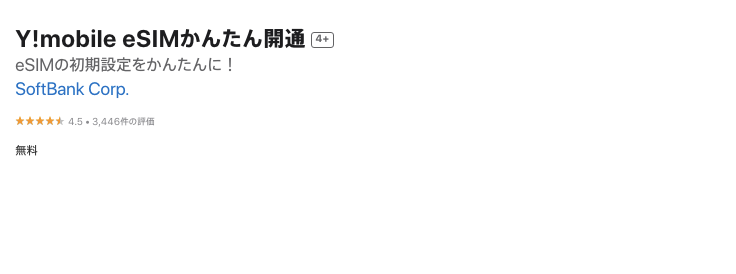
画像引用元:Apple Store
- ワイモバイルかんたんeSIM設定アプリをスマホにダウンロード
- アプリを開いてはじめるをタップ
- この端末でワイモバイルを利用するをタップ
- 規約に同意してアプリの案内に従って操作する
- eSIMの設定をはじめる
- スマホに表示されたeSIMをアクティベートの画面で設定を続ける
- モバイル通信設定完了と表示されれば成功
設定がおわったら、Wi-Fiをオフにしてネットや電話機能が正常に使えるかをチェックしましょう。




